Как установить KVM в Arch Linux и настроить вашу виртуальную машину
Узнайте, как установить и настроить KVM в Arch Linux для запуска различных операционных систем вместе с основной установкой.

Изображение предоставлено: Викимедиа
Хотите запускать разные операционные системы поверх вашей установки Arch Linux? Вы всегда можете использовать VirtualBox или VMware для создания виртуальной машины, но KVM выигрывает благодаря высокой производительности и гибкому набору функций.
настройка новой виртуальной машины в Arch Linux с использованием KVM и QEMU на первый взгляд может показаться сложной задачей. Но не волнуйтесь, это совсем не сложно, как только вы научитесь это делать.
Вот все, что вам нужно знать об установке KVM в Arch Linux и настройке вашей первой виртуальной машины.
Шаг 1: Проверьте, включена ли виртуализация
Первым делом проверьте, включена ли на вашем компьютере поддержка виртуализации. Для этого выполните следующую команду:
grep -Ec '(vmx|svm)' /proc/cpuinfoОбратите внимание на результат. Если оно больше 0, виртуализация включена и можно смело продолжать. Но если это не так, вам нужно включить виртуализацию, зайдя в BIOS вашего компьютера.
Шаг 2: Установите необходимые пакеты KVM
Теперь, когда вы уверены в поддержке виртуализации, пришло время установить необходимые пакеты для KVM. Но сначала обновите существующие пакеты в вашей системе с помощью:
sudo pacman -SyyuЗатем выполните следующую команду, чтобы установить все пакеты, связанные с KVM:
sudo pacman -S qemu-full virt-manager virt-viewer dnsmasq bridge-utils libguestfs ebtables vde2 openbsd-netcatВведите Y, когда будет предложено подтвердить.
Шаг 3: Настройте службу libvirtd
Запустите службу libvirtd командой:
sudo systemctl start libvirtd.serviceВключите службу, чтобы она запускалась автоматически при запуске:
sudo systemctl enable libvirtd.serviceПроверьте, запущена ли в данный момент libvirtd, используя команду состояния:
sudo systemctl status libvirtd.serviceВыходные данные должны отображать активное (работающее) состояние зеленым цветом. Если он показывает неактивный (мертвый), снова запустите команду запуска systemctl.
Далее вам нужно внести некоторые изменения в файл конфигурации libvirtd, расположенный в /etc/libvirt/libvirtd.conf. Откройте файл с помощью Vim (или предпочитаемого вами текстового редактора):
vim /etc/libvirt/libvirtd.confНайдите и раскомментируйте следующие две строки, удалив знак решетки (#) в начале:
unix_sock_group = «libvirt»
unix_sock_rw_perms = «0770»
Сохраните изменения и выйдите из Vim, чтобы продолжить. Затем добавьте пользователя в группу libvirt с помощью:
sudo usermod -aG libvirt $USERПерезапустите службу libvirtd, чтобы сохранить изменения:
systemctl restart libvirtd.serviceТеперь вы готовы создать KVM в вашей системе Arch Linux. Это можно сделать двумя способами: с помощью интерфейса командной строки QEMU или с помощью virt-manager, который является графическим интерфейсом для QEMU/KVM. Выбор ваш!
Но перед этим убедитесь, что вы загрузили ISO-образ операционной системы, которую хотите установить. Если вы все еще не уверены, ознакомьтесь с нашим списком лучших дистрибутивов Linux для начинающих, средних и продвинутых пользователей.
Создайте новый KVM в Arch Linux с помощью virt-manager
Если вы новичок или не хотите иметь дело с терминалом Linux, лучший способ создать KVM в Arch Linux — использовать virt-manager. Он прост в использовании и имеет понятный интерфейс, похожий на другие гипервизоры с графическим интерфейсом, такие как VirtualBox и VMware.
Начните с запуска virt-manager. Обычно он отображается как диспетчер виртуальных машин в меню приложения, но вы также можете запустить команду virt-manager в терминале, чтобы запустить его.
Когда он запустится, нажмите «Создать новую виртуальную машину» в меню (справа под «Файл»). Выберите «Установить с локального носителя» (ISO-образ или компакт-диск) и нажмите «Далее».

На следующем экране нажмите «Обзор» > «Обзор локального» и выберите загруженный файл ISO. В этом руководстве давайте установим Manjaro, дистрибутив Linux на основе Arch, лишенный сложной настройки, которой известен Arch. После выбора файла нажмите кнопку «Вперед.
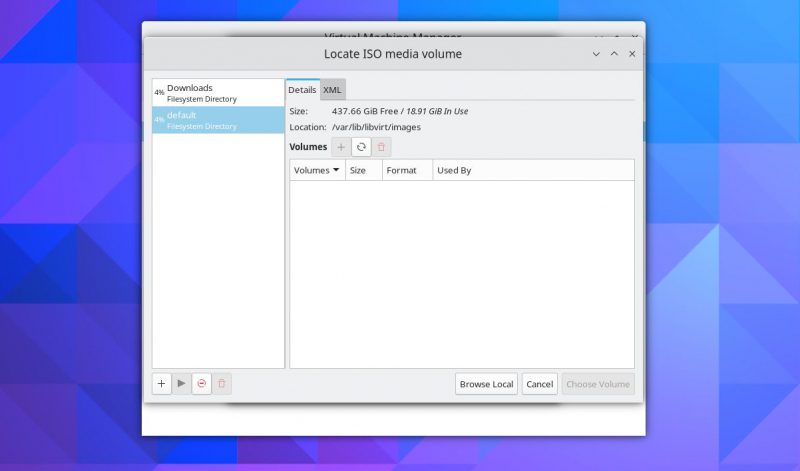
Если вы видите сообщение о том, что эмулятор может не иметь разрешений на поиск пути, просто нажмите «Да», чтобы продолжить.
Выберите объем памяти и ядер процессора для виртуальной машины. Когда дело доходит до памяти, четверть вашей фактической физической памяти является хорошей отправной точкой.
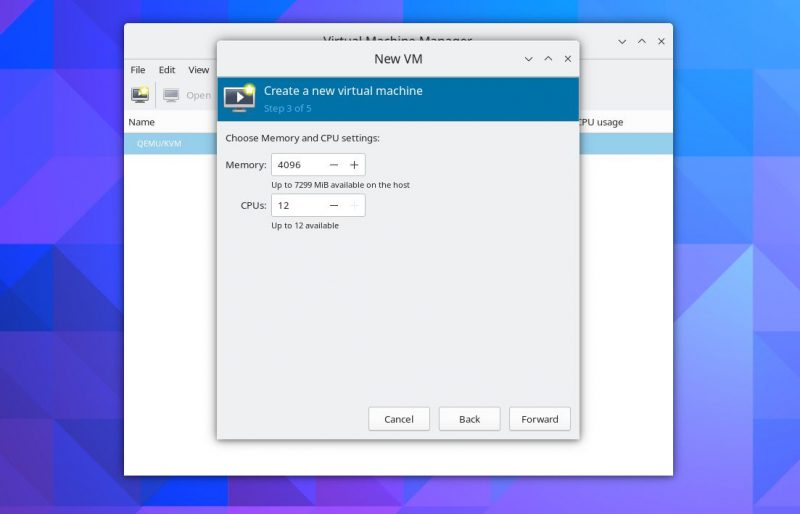
Например, если у вас 8 ГБ памяти, подойдет что угодно в диапазоне от 2 до 4 ГБ. Для ЦП введите количество доступных ядер (в данном случае 12). Нажмите «Вперед», чтобы продолжить.
Затем отрегулируйте размер KVM. 25 ГБ будет более чем достаточно для установки базовой версии Manjaro или любого другого дистрибутива. Продолжите еще раз, нажав кнопку «Вперед».
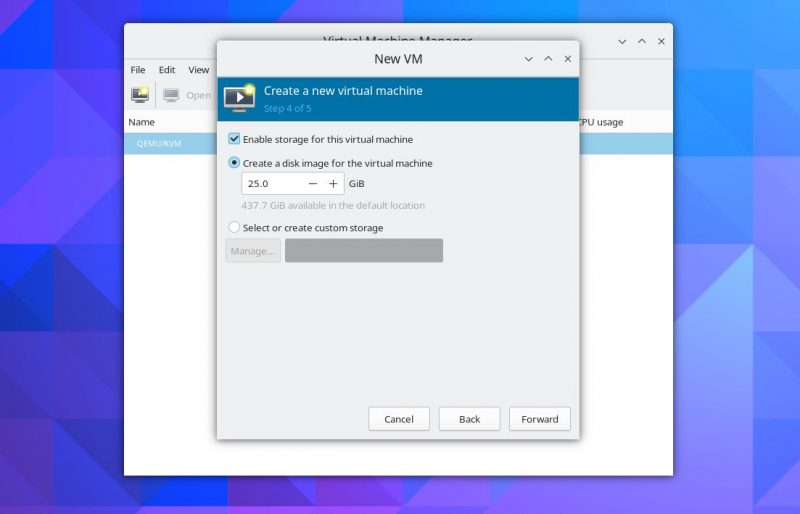
Просмотрите информацию о KVM и нажмите «Готово», если все выглядит хорошо. Если вы видите всплывающее окно «Виртуальная сеть не активна», выберите «Да», чтобы запустить сеть.
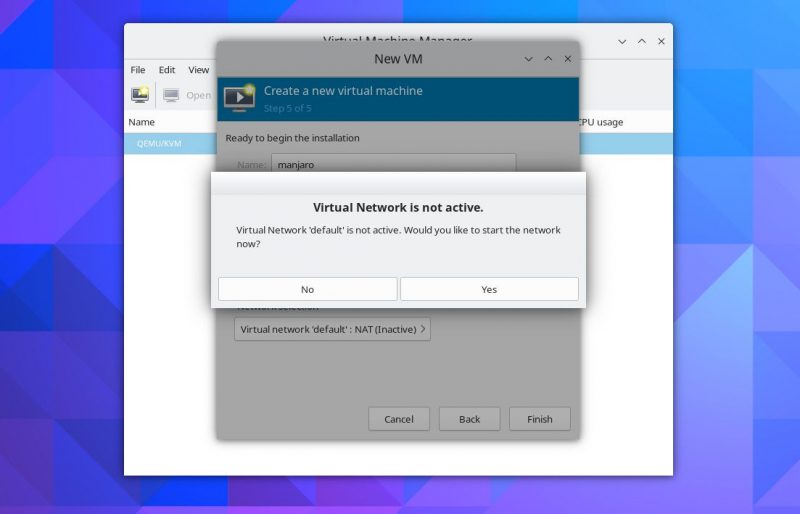
virt-manager начнет создавать KVM, и когда это произойдет, появится окно новой виртуальной машины.
Настройка нового KVM в Arch Linux с помощью QEMU CLI
Чтобы создать KVM в Arch Linux из командной строки, вы можете использовать команды qemu. Для начала сначала создайте отдельный каталог для виртуальной машины и переместите загруженный ISO-файл ОС во вновь созданную папку:
mkdir kvm
mv /path/to/linux-distro.iso ./kvm
Затем создайте файл образа 20G, в котором хранятся данные KVM:
qemu-img create -f qcow2 Image.img 20GВыполните следующую команду, чтобы запустить виртуальную машину:
qemu-system-x86_64 -enable-kvm -cdrom linux-distro.iso -boot menu=on -drive file=Image.img -m 4G -cpu host -vga virtio -display sdl,gl=onОбязательно замените linux-distro.iso в приведенной выше команде правильным именем файла и путем. Вы также можете изменить значение флага -m, чтобы настроить объем памяти, который вы хотите выделить KVM.
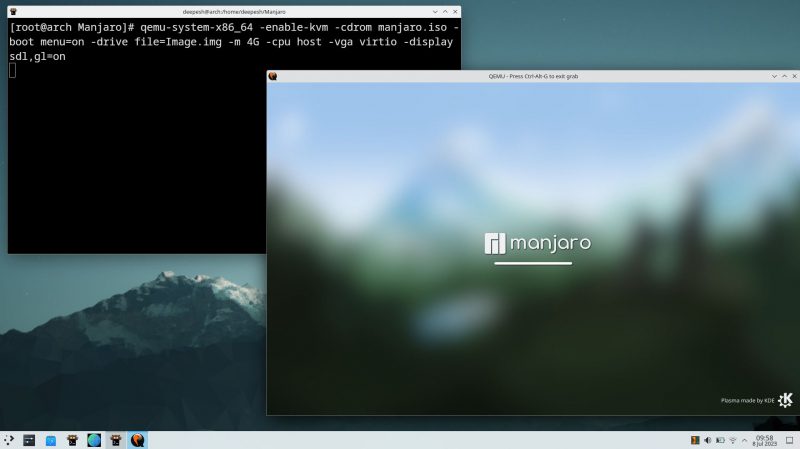
Появится новое окно виртуальной машины. Не стесняйтесь протестировать или установить операционную систему.
После установки операционной системы в файл образа вам не нужен флаг -cdrom в приведенной выше команде, так как вы больше не хотите загружаться из файла ISO. Вместо этого запустите:
qemu-system-x86_64 -enable-kvm -boot menu=on -drive file=Image.img -m 4G -cpu host -vga virtio -display sdl,gl=onВы можете сократить приведенную выше команду, создав для нее псевдоним командной строки.
KVM и virt-manager лучше, чем VirtualBox!
Помимо QEMU и virt-manager, для Linux доступно несколько других гипервизоров. Одними из самых популярных являются VirtualBox, VMware и GNOME Boxes. Но из всего этого KVM и QEMU выделяются как лучшие, поскольку они предлагают лучшую производительность и функции, чем остальные.

